Revolutioniere deine Videos: KI-Rauschunterdrückung & Farbkorrektur für klare Inhalte!
 Die Zeiten, in denen man mit komplizierten Bearbeitungswerkzeugen kämpfte und endlose Stunden damit verbrachte, störende Hintergründe oder faule Farben zu verbessern, sind vorbei.
Die Zeiten, in denen man mit komplizierten Bearbeitungswerkzeugen kämpfte und endlose Stunden damit verbrachte, störende Hintergründe oder faule Farben zu verbessern, sind vorbei.
Mit fortschrittlichen Tools wie dem Filmora Video Editor erhältst du KI-gestützte Funktionen, um die Klarheit zu verbessern, unerwünschtes Rauschen zu entfernen und lebendige Farben in dein Filmmaterial zu bringen.
Dieser Leitfaden behandelt die Herausforderungen, denen Video-Kuratoren bezüglich Rauschen und Farbkorrektur gegenüberstehen, wie KI helfen kann und wie du den Filmora Video Editor verwendest, um visuell beeindruckende Kunstwerke zu schaffen.
Was sind die Herausforderungen bei Rauschen und Farbproblemen in deinen Videos?
Das manuelle Entfernen von Rauschen und Anpassen von Farben ist zeitaufwendig, aber das ist nicht das einzige Problem, mit dem du als Inhaltsersteller konfrontiert bist; einige der häufigsten Herausforderungen sind hier aufgeführt:
- Hintergrundgeräusche – Oft musst du unerwünschte Hintergrundgeräusche wie Wind, Verkehr oder Geräuschpegel von Geräten bewältigen, die von dem Hauptaudio-Inhalt ablenken können.
- Farbinkonsistenzen – Eine konstante Farbtemperatur über das gesamte Video aufrechtzuerhalten kann herausfordernd sein, besonders wenn das Filmmaterial unter verschiedenen Lichtbedingungen oder aus mehreren Quellen aufgenommen wird.
- Über-/Unterbelichtung – Falsche Belichtungseinstellungen während der Aufnahme können zu ausgewaschenem oder dunklem und matschigem Filmmaterial führen, was Anpassungen beim Schneiden erfordert.
- Technische Einschränkungen – Einige Videobearbeitungsprogramme verfügen möglicherweise nicht über die Hardwarefähigkeiten oder die richtige Software, um Rausch- und Farbprobleme wirksam anzugehen und die gewünschten Ergebnisse zu erzielen.
Dies sind die Herausforderungen, mit denen ein Videoeditor beim Bearbeiten von Videos mit starkem Rauschen und Farbproblemen konfrontiert sein kann.
Was ist KI-Rauschunterdrückungstechnologie?
Die KI-Rauschunterdrückungstechnologie bezieht sich auf die Verwendung von Algorithmen der künstlichen Intelligenz, um Rauschen aus Audio- oder visuellen Inhalten zu reduzieren oder zu entfernen.
Durch die Analyse von Mustern und Eigenschaften des Rauschens können KI-Rauschunterdrückungsalgorithmen unerwünschtes Rauschen intelligent herausfiltern oder minimieren und somit klarere Audio- oder visuelle Ausgaben erzeugen.
Diese Technologie ist besonders nützlich in der Videobearbeitung, da sie die Qualität und das gesamte Seherlebnis verbessert, indem sie ablenkende Hintergrundgeräusche in Videos reduziert.
Wie können die Farbkorrekturfunktionen von Filmora helfen?
Die Farbkorrekturfunktionen können Videoerstellern erheblich helfen, die Farbqualität und die visuelle Attraktivität ihres Filmmaterials zu verbessern. So kann es helfen:
- Effiziente Farbverbesserung – Durch Lookup-Tabellen oder Farbtemperaturfunktionen können Benutzer verschiedene Clips schnell in denselben Farbton vereinheitlichen, um den gewünschten Look zu erzielen.
- Farbgenauigkeit – Durch das Ausbalancieren von Kontrast und Beleuchtung in den Clips mithilfe von Farbmatch- und Farbkorrekturwerkzeugen sehen Videos konsistenter und natürlicher aus.
Insgesamt bieten die Farbkorrekturfunktionen von Filmora robuste und effiziente Werkzeuge zur Verbesserung der Farbqualität von Videos, sodass Videoersteller mühelos ihre gewünschten visuellen Ästhetiken erreichen können. Lies mehr über dieses Thema
- Microsoft ersetzt JScript durch JScript9Legacy für bessere Sicherheit in Windows 11
- Windows 11 Build 27898 fügt kleine Taskleistensymbole, schnelle Wiederherstellung, intelligenteres Teilen hinzu
Wie benutze ich den Filmora Video Editor, um Rauschen zu entfernen und Farben anzupassen?
1. Lade den Filmora Video Editor herunter und installiere ihn
-
Gehe zur offiziellen Website von Filmora und klicke auf Kostenloser Download.
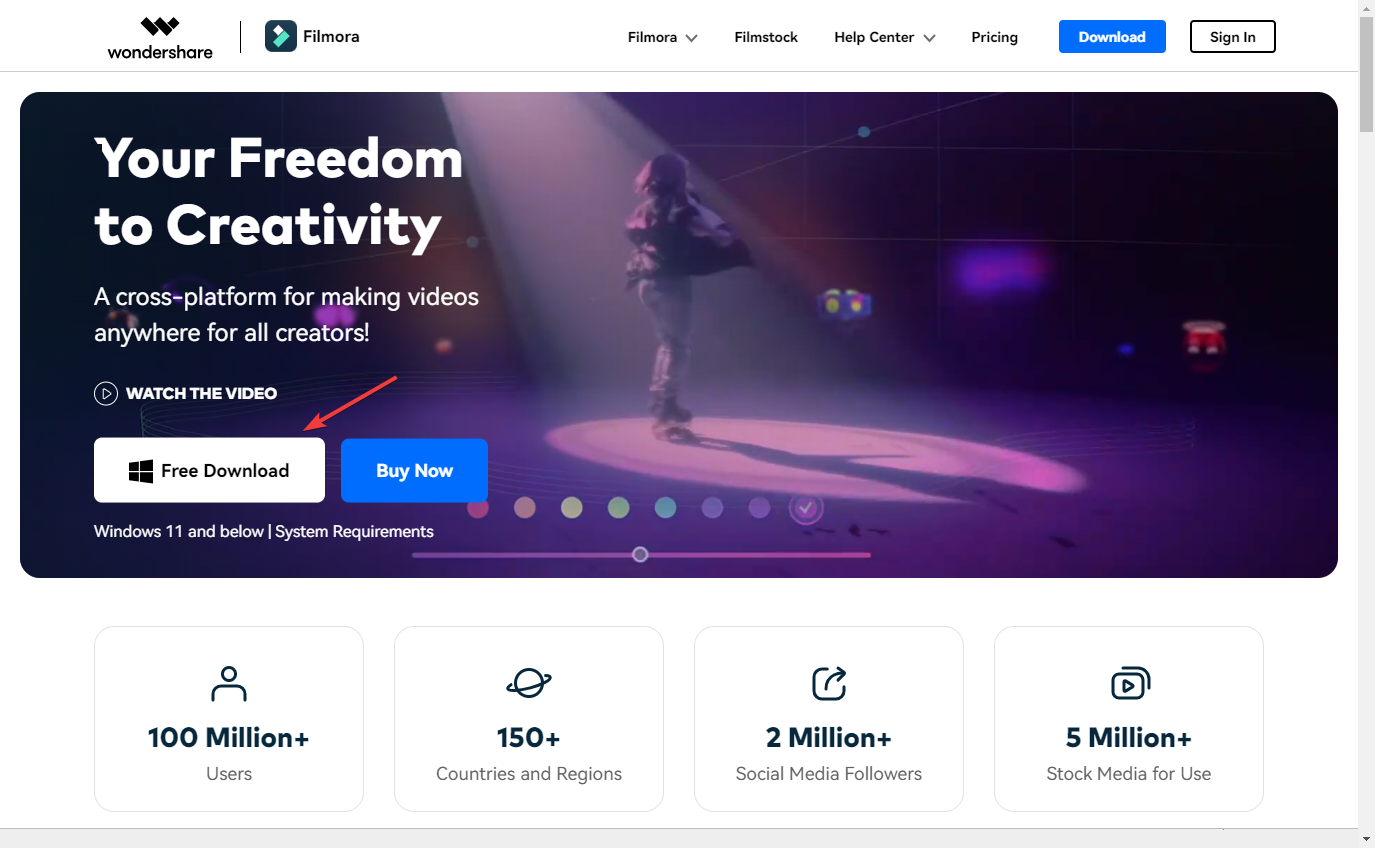
-
Doppelklicke auf die Installationsdatei und klicke auf Installieren.
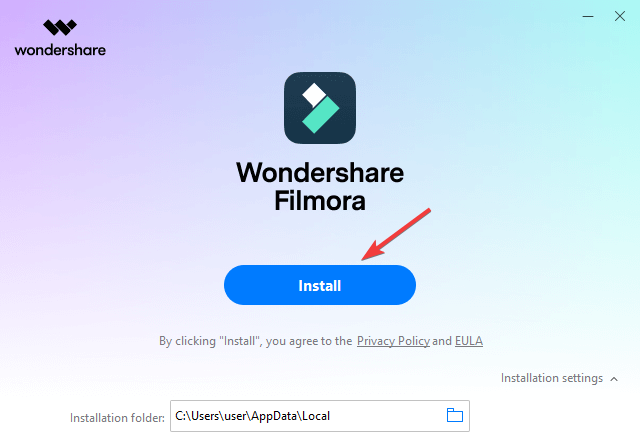
- Folge dem angezeigten Prozess, um die Installation abzuschließen.
2. Rauschen entfernen
-
Sobald die Software installiert ist, starte sie und klicke auf Neues Projekt.
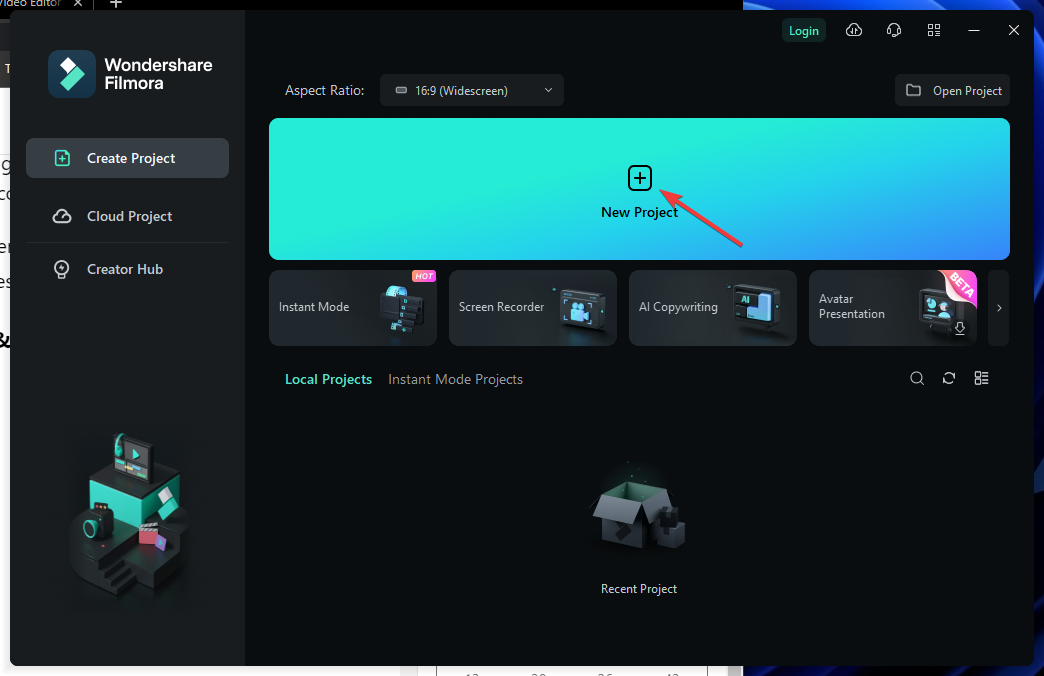
-
Wähle Hier klicken, um Medien zu importieren. Wähle die Mediendatei aus und klicke im nächsten Fenster auf Öffnen.
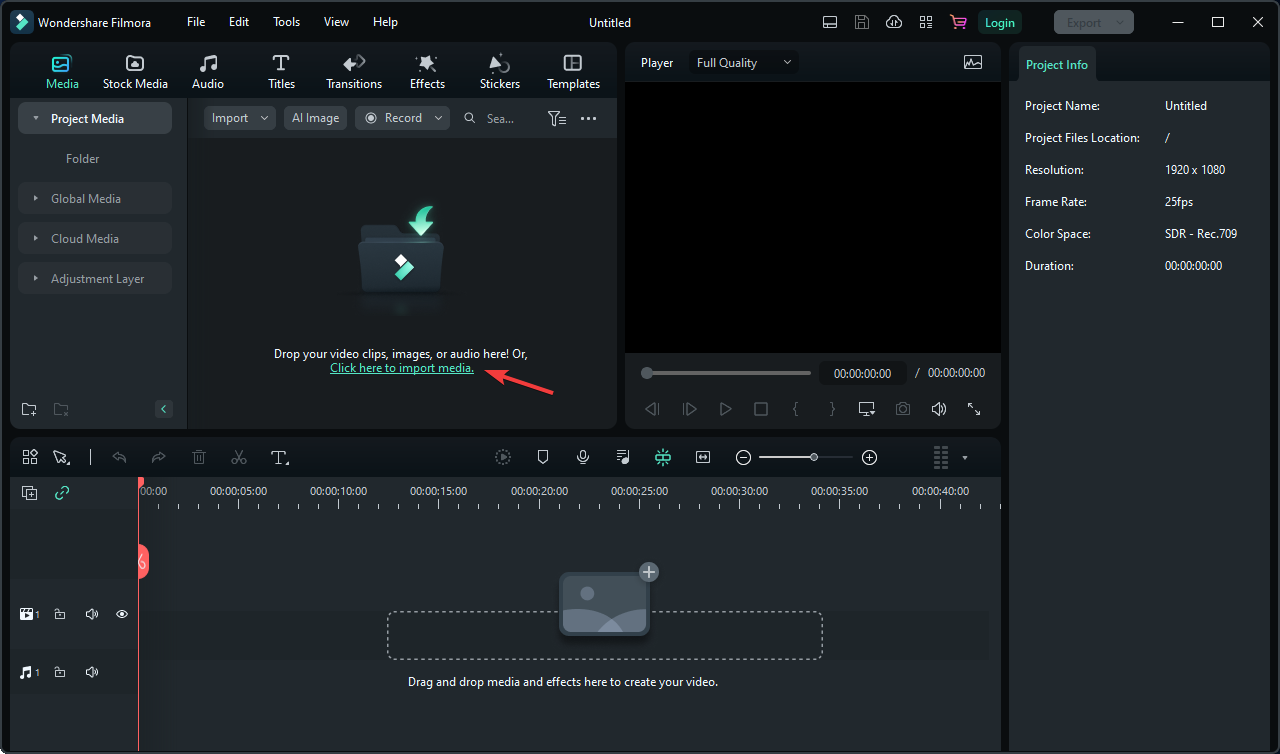
-
Nachdem sie zum Tool hinzugefügt wurde, ziehe die Mediendatei, um sie zur Timeline hinzuzufügen.
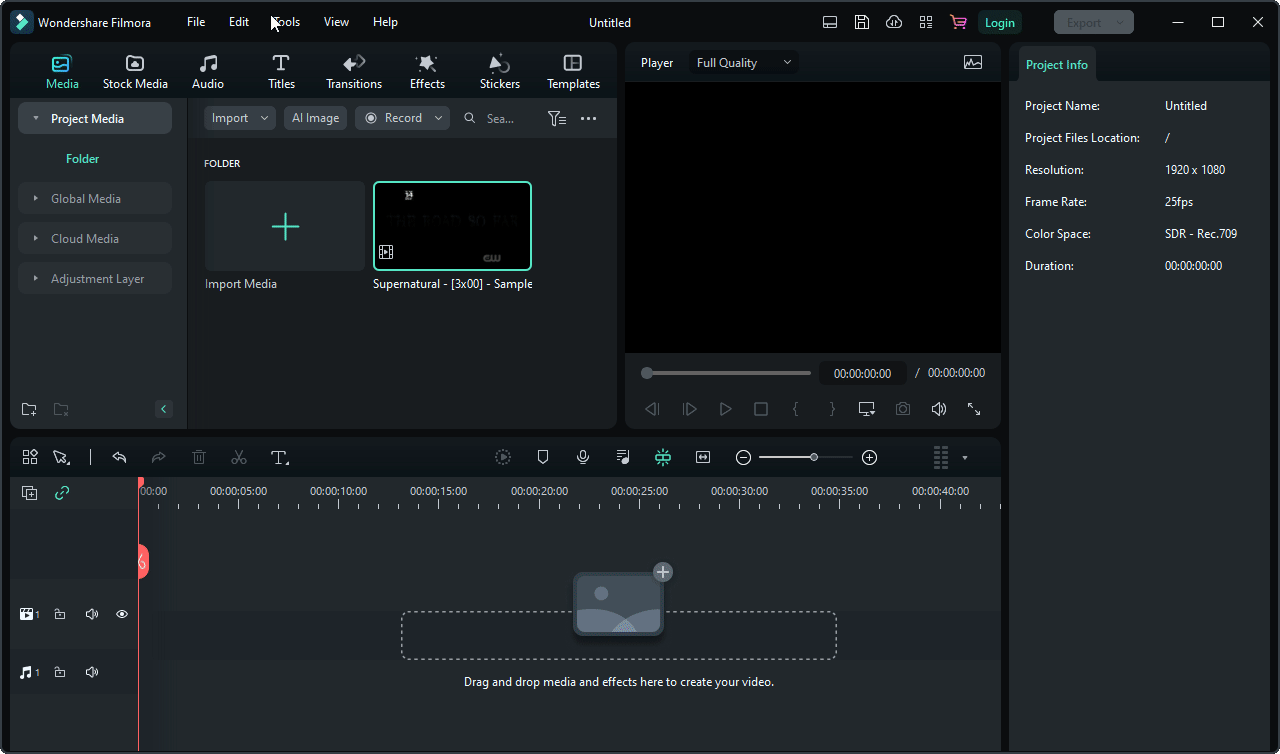
-
Klicke in der oberen Symbolleiste auf Effekte.
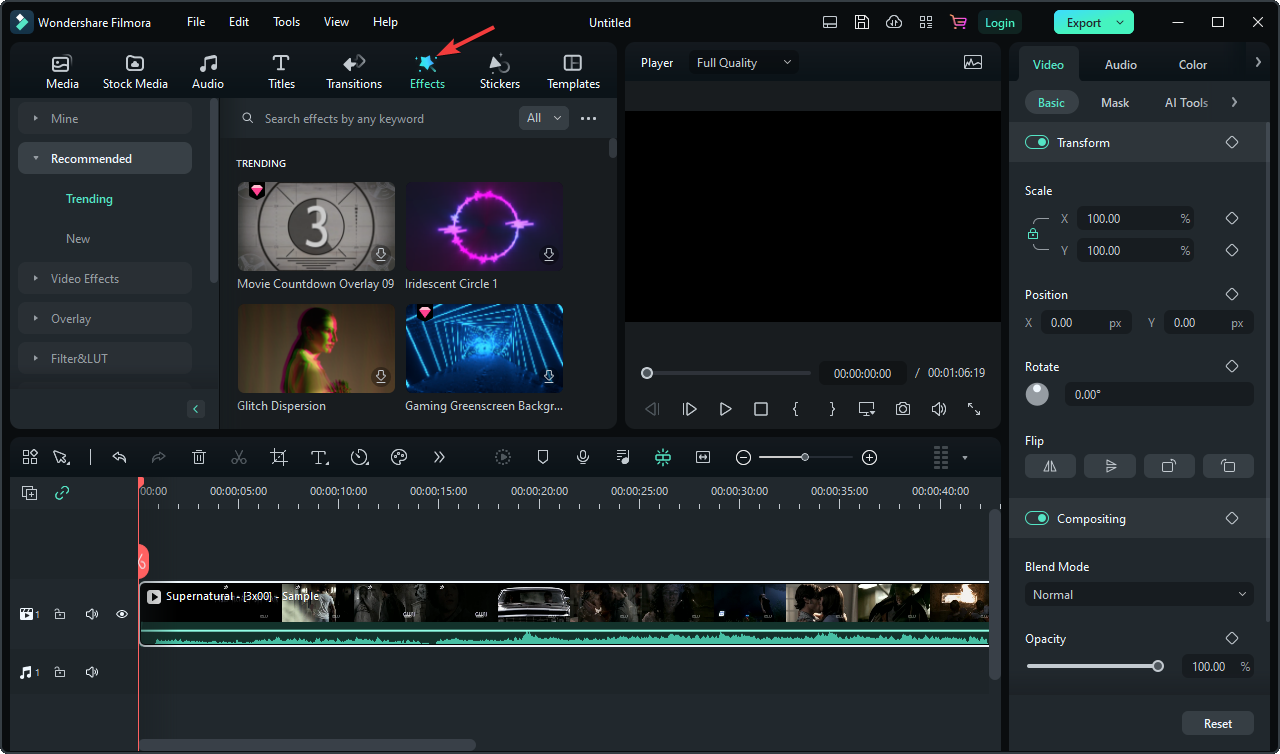
-
Gib in die Suchleiste smart denoise ein und wähle es aus der Liste aus.
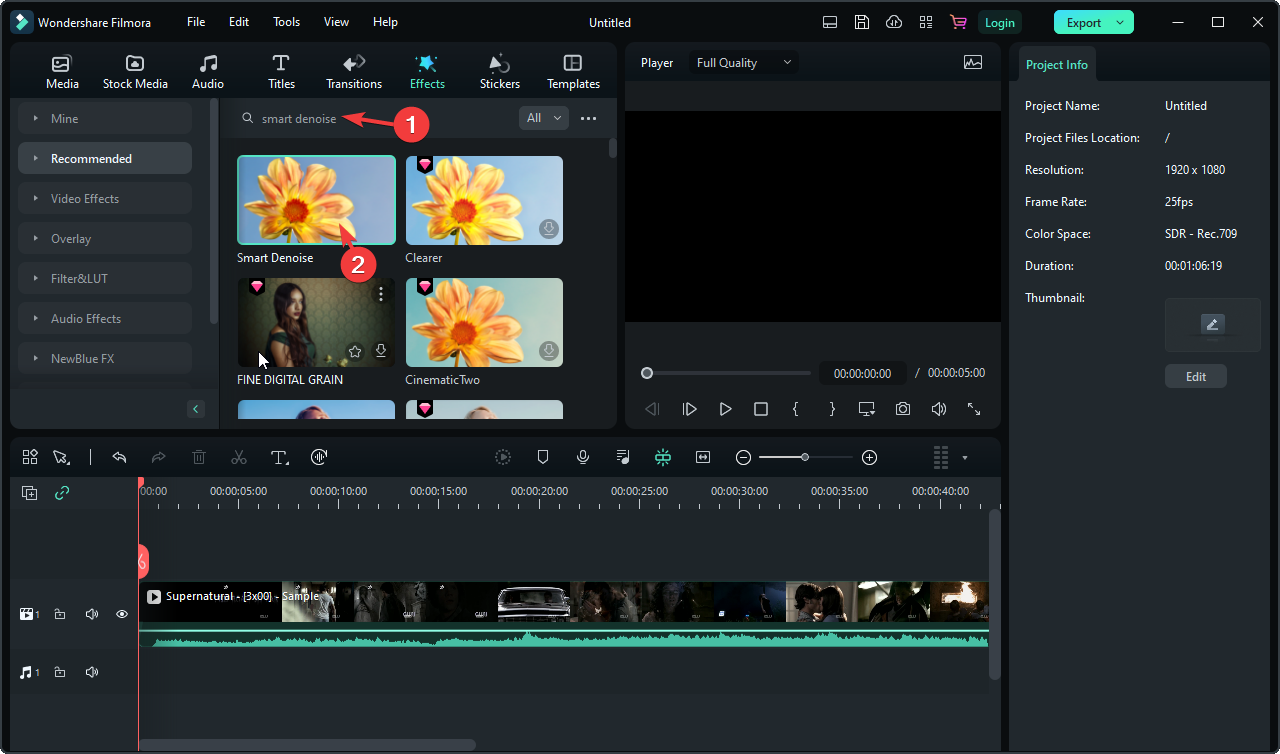
-
Wähle den Videoclip aus und ziehe den Smart Denoise-Effekt in die Timeline. Du kannst die Deckkraft, Schwelle und Radius anpassen.
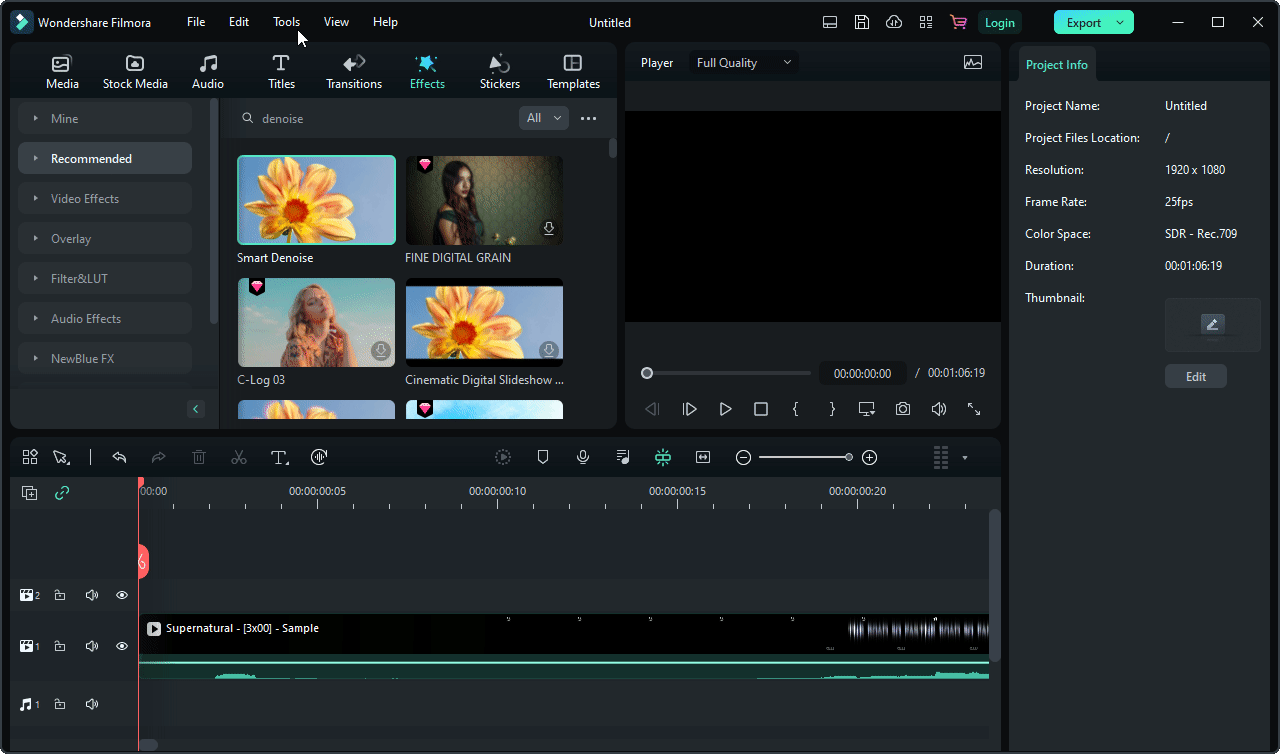
-
Um Audio separat zu entschärfen, klicke mit der rechten Maustaste auf das Video in der Timeline und klicke auf Audio trennen.
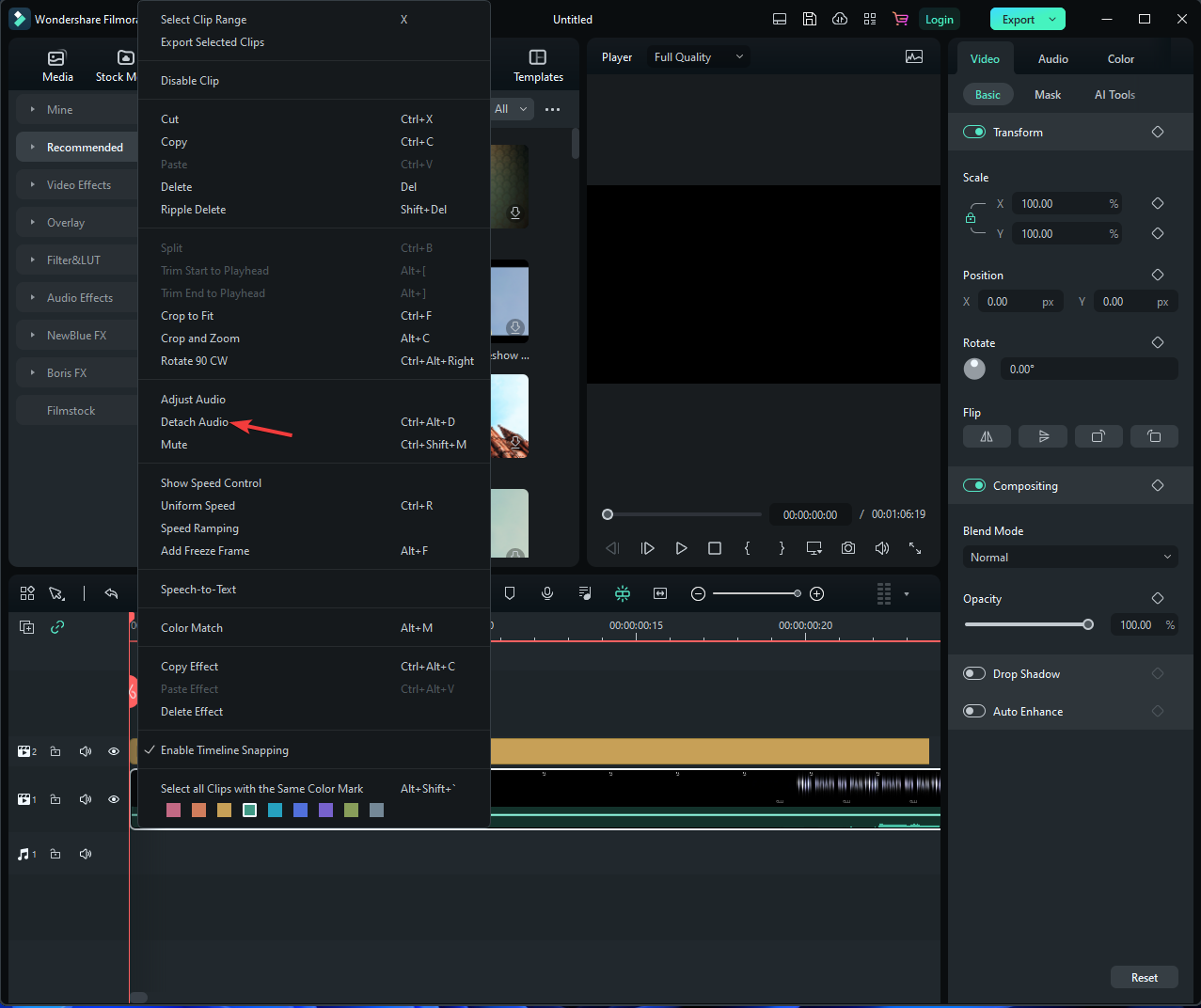
-
Doppelklicke auf die Audiospur, um das Bearbeitungsfeld zu öffnen, finde Denoise und passe die Einstellungen nach Wunsch an.
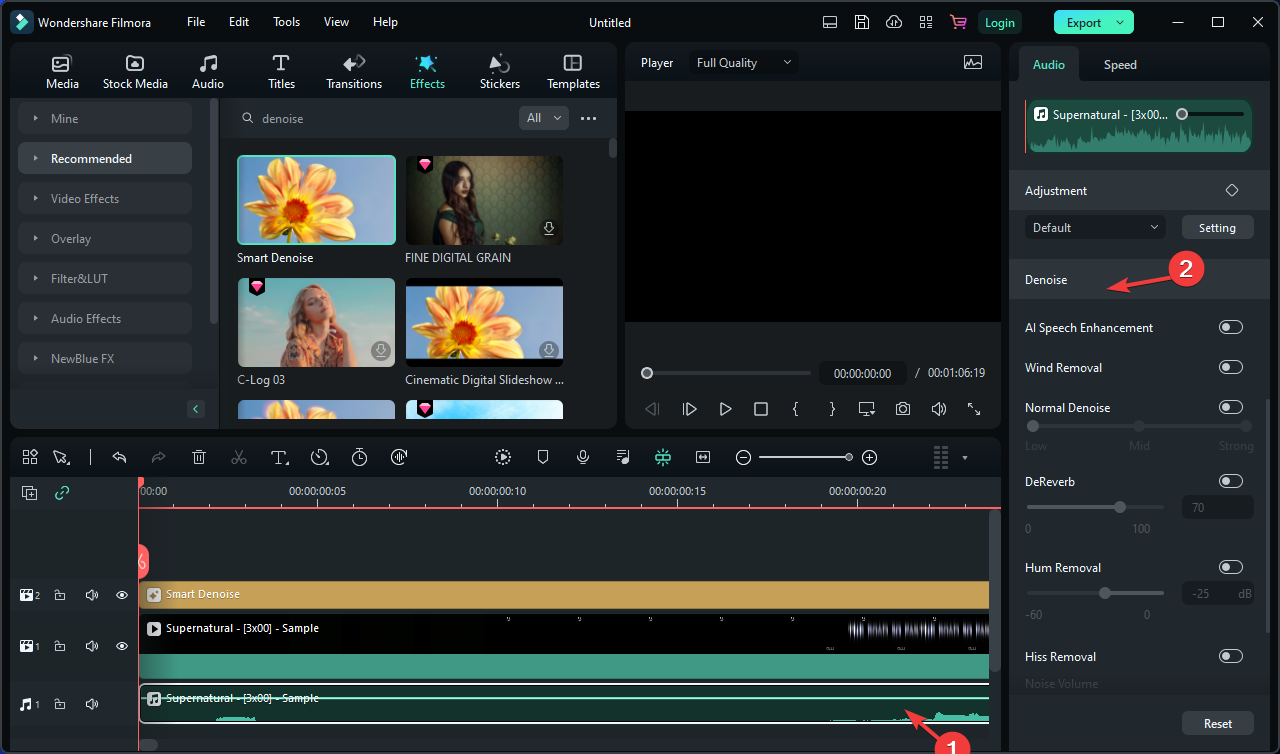
3. Farben anpassen
-
Doppelklicke auf das Video, um das Bearbeitungsfeld zu öffnen, und wähle die Registerkarte Farbe.
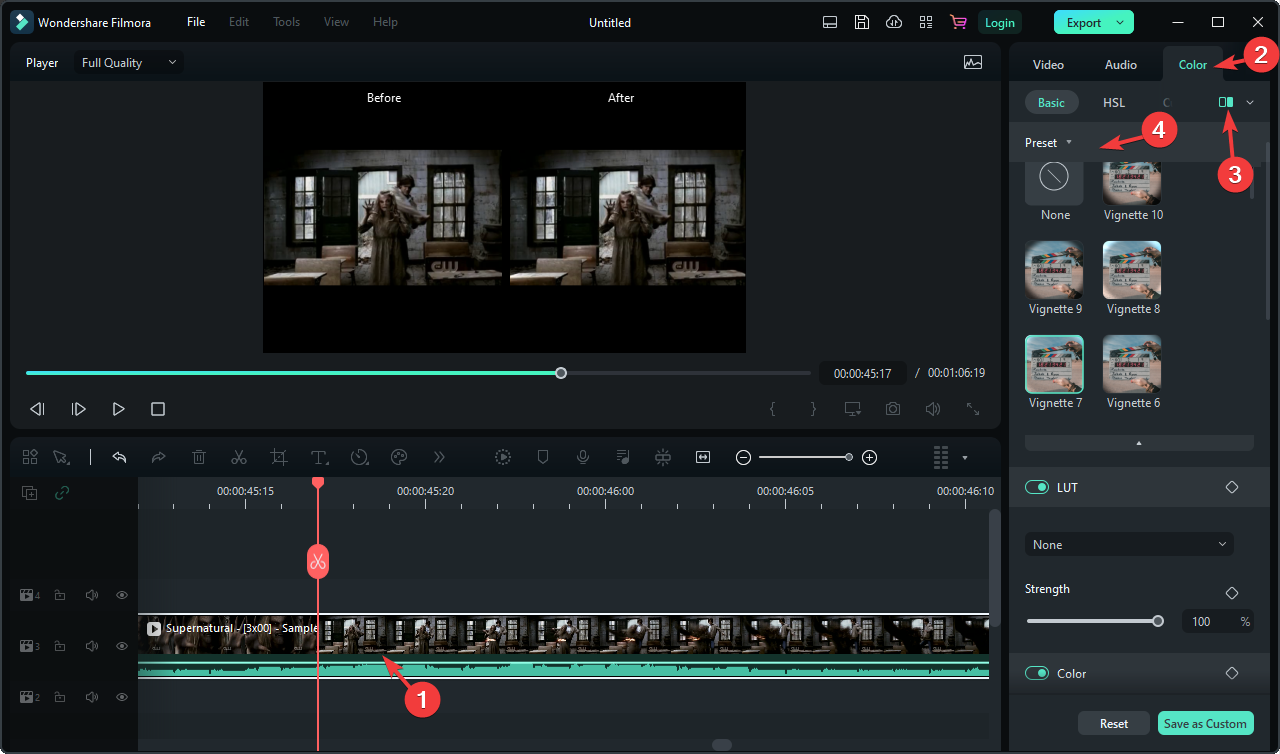
-
Direkt unter Presets findest du LUTs, wo du eine unserer LUTs finden und die Stärke anpassen kannst. Wie im untenstehenden Beispiel zu sehen ist, wurde die Gravity-LUT ausgewählt und die Stärke auf 40% angepasst.
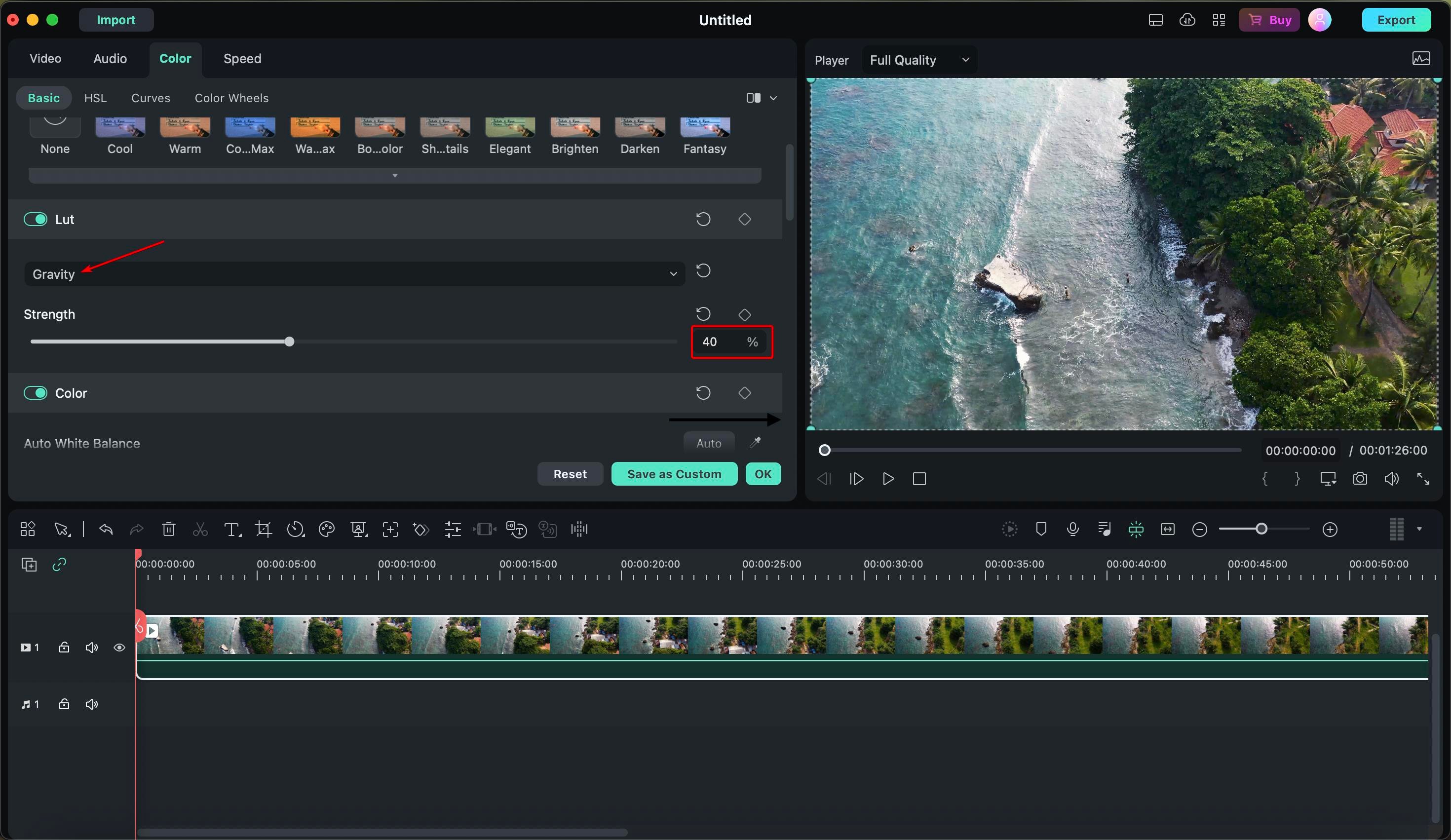
-
Um die Farbe manuell anzupassen, scrolle nach unten, um die Werkzeuge zur Anpassung von Temperatur, Farbton, Lebhaftigkeit und Sättigung zu finden. Passe den Regler entsprechend deinem gewünschten Farblook an.
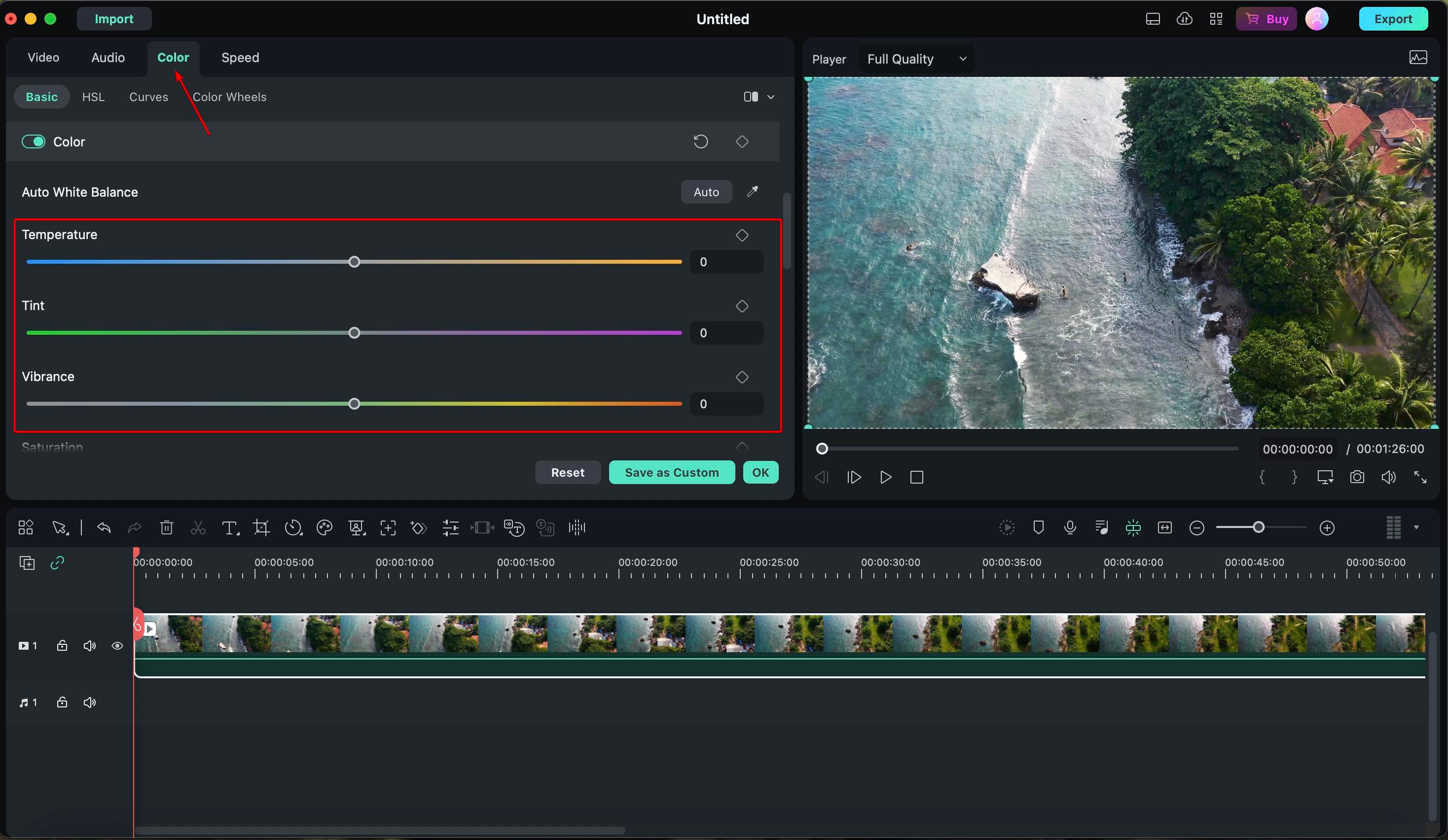
-
Scrolle weiter nach unten in der Farbregisterkarte, um die Anpassungen für Kontrast und Beleuchtung zu finden. Im untenstehenden Beispiel siehst du, dass die Belichtung, Helligkeit und der Kontrast mithilfe des Reglers angepasst wurden.
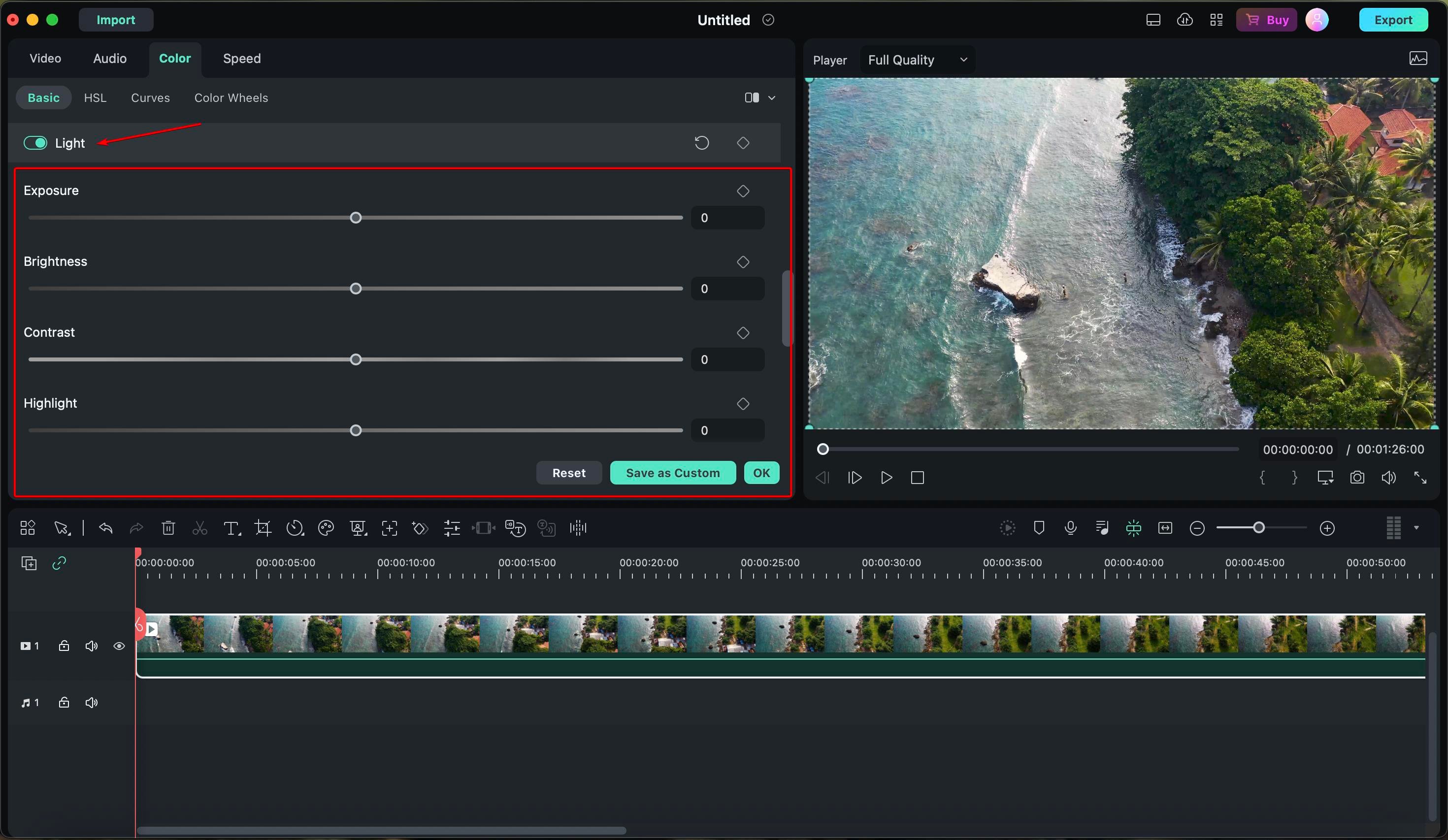
-
Um auf das Color Match-Tool zuzugreifen, scrolle ganz nach unten in der Farbe-Registerkarte. Dort findest du einen Button, mit dem du die Farbmatch-Tools anzeigen kannst.

-
Sobald das Color Match-Tool aktiviert ist, kannst du Vergleichsansicht auswählen, in der du die Farben deines Clips basierend auf einem anderen Teil deines Videos abgleichen kannst. Beispiel unten gezeigt.
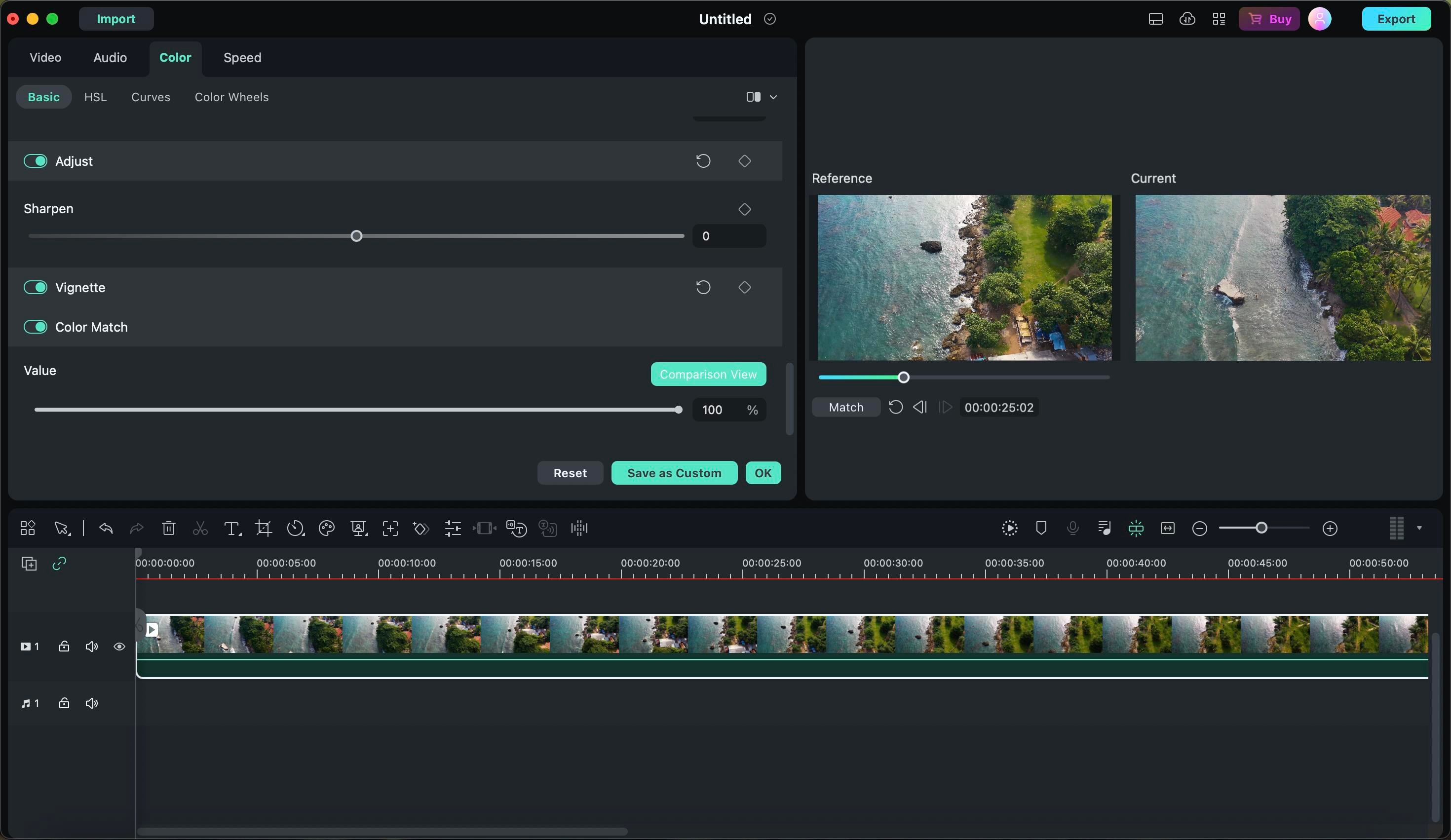
Wie kann der Filmora Video Editor dir als Inhaltsersteller helfen?
Der Filmora Video Editor bietet mehrere Vorteile und macht ihn zu einem wertvollen Werkzeug für dein Videobearbeitungsarsenal. Hier sind einige wichtige Vorteile:
- Breite an Funktionen – Er bietet umfassende Funktionen und Werkzeuge zur Verbesserung und Verfeinerung von Videos, einschließlich Schneiden, Zuschneiden, Zusammenführen, Farbkorrektur, Audio-Mischung und visuellen Effekten.
- KI-Rauschunterdrückung & Farbkorrektur – Diese Werkzeuge helfen, Hintergrundgeräusche zu reduzieren und die Videoqualität zu verbessern, um professionell aussehende und visuell ansprechende Inhalte zu erstellen.
- Umfangreiche Mediathek – Er bietet eine umfangreiche Bibliothek an integrierten Elementen, darunter lizenzfreie Musik, Soundeffekte, Übergänge, Titel und Overlays.
- Vielzahl von Ausgabeoptionen – Das Tool unterstützt verschiedene Ausgabeformate, einschließlich MP4, WMV, AVI, HEVC, MOV und MKV, was das Veröffentlichen von Inhalten auf sozialen Medien erleichtert.
Mit einer benutzerfreundlichen Schnittstelle, KI-gestützten Verbesserungen, einer vielseitigen Mediathek, Ausgabevielfalt und kontinuierlicher Unterstützung ist der Filmora Video Editor ein nützliches Werkzeug für Inhaltsproduzenten.
Bist du bereit, deine Videos auf die nächste Stufe zu heben? Lade jetzt den Filmora Video Editor herunter und entdecke das wahre Potenzial deiner Videos.
Wenn du Fragen oder Bedenken hast, kannst du sie gerne im Kommentarfeld unten erwähnen.













